Uso compartido de impresoras mediante Azure Portal
En Impresión universal, "compartir" una impresora hace que la impresora sea accesible para los usuarios. Para que un usuario pueda imprimir en una impresora, debe compartirse y se debe conceder acceso al usuario.
Sugerencia
Procedimiento recomendado: use grupos en lugar de seleccionar usuarios individuales. Si los mismos usuarios deben tener acceso a varias impresoras, cree primero un grupo de identificadores de Microsoft Entra para esos usuarios, comparta impresoras con ese grupo. Esto tiene dos ventajas importantes:
- Las modificaciones masivas son más fáciles: si necesita realizar cambios en la lista de control de acceso, puede hacerlo para todas las impresoras a la vez simplemente actualizando el grupo.
- Evitar tener límites: El identificador de Microsoft Entra limita el número de usuarios de pertenencia a grupos. Si tiene miles de impresoras, asignar acceso individual a los usuarios puede superar estos límites.
Compartir una impresora (crear un recurso compartido de impresora)
Para compartir una sola impresora, vaya a la lista Recursos compartidos de impresoras y haga clic en Agregar.
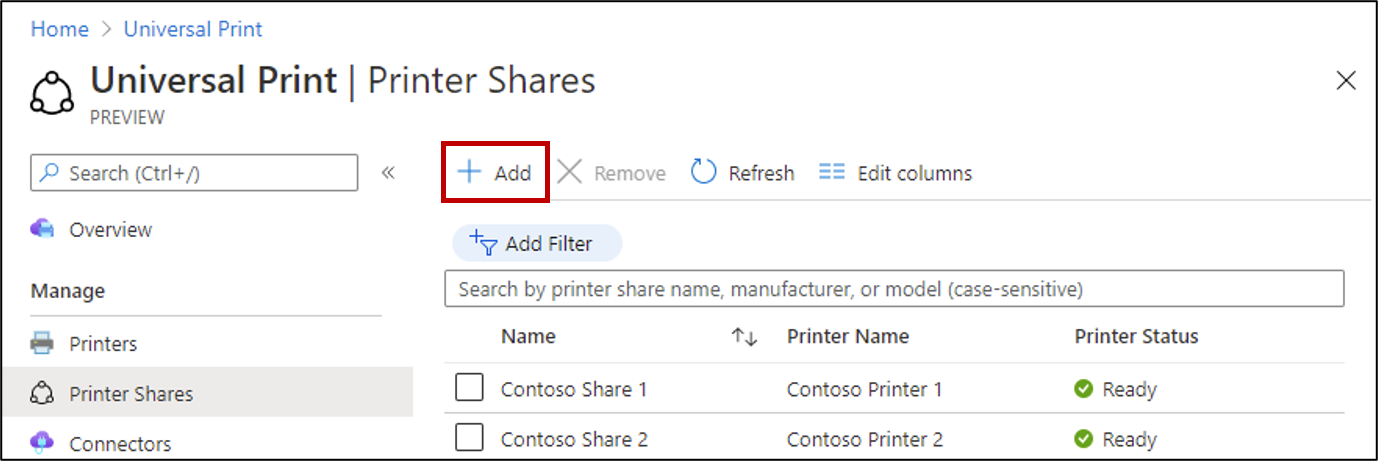
Especifique un nombre de recurso compartido, seleccione una impresora para compartir e indique qué usuarios y grupos deben tener acceso.
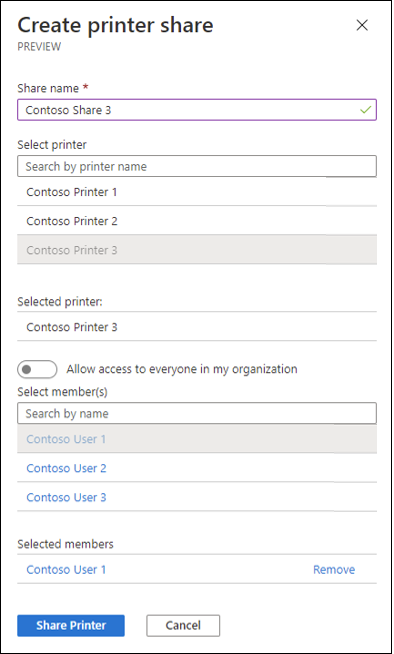
Uso compartido de varias impresoras simultáneamente
Si es necesario compartir un conjunto de impresoras con las mismas personas, puede ahorrar tiempo compartiendolos de forma masiva. Vaya a la lista Impresoras y siga estos pasos:
- Seleccione dos o más impresoras en la lista de impresoras.
- Haga clic en Compartir.
- Seleccione qué usuarios y grupos deben tener acceso a los recursos compartidos de impresora recién creados (la misma configuración de acceso se aplicará a todos los recursos compartidos de impresoras).
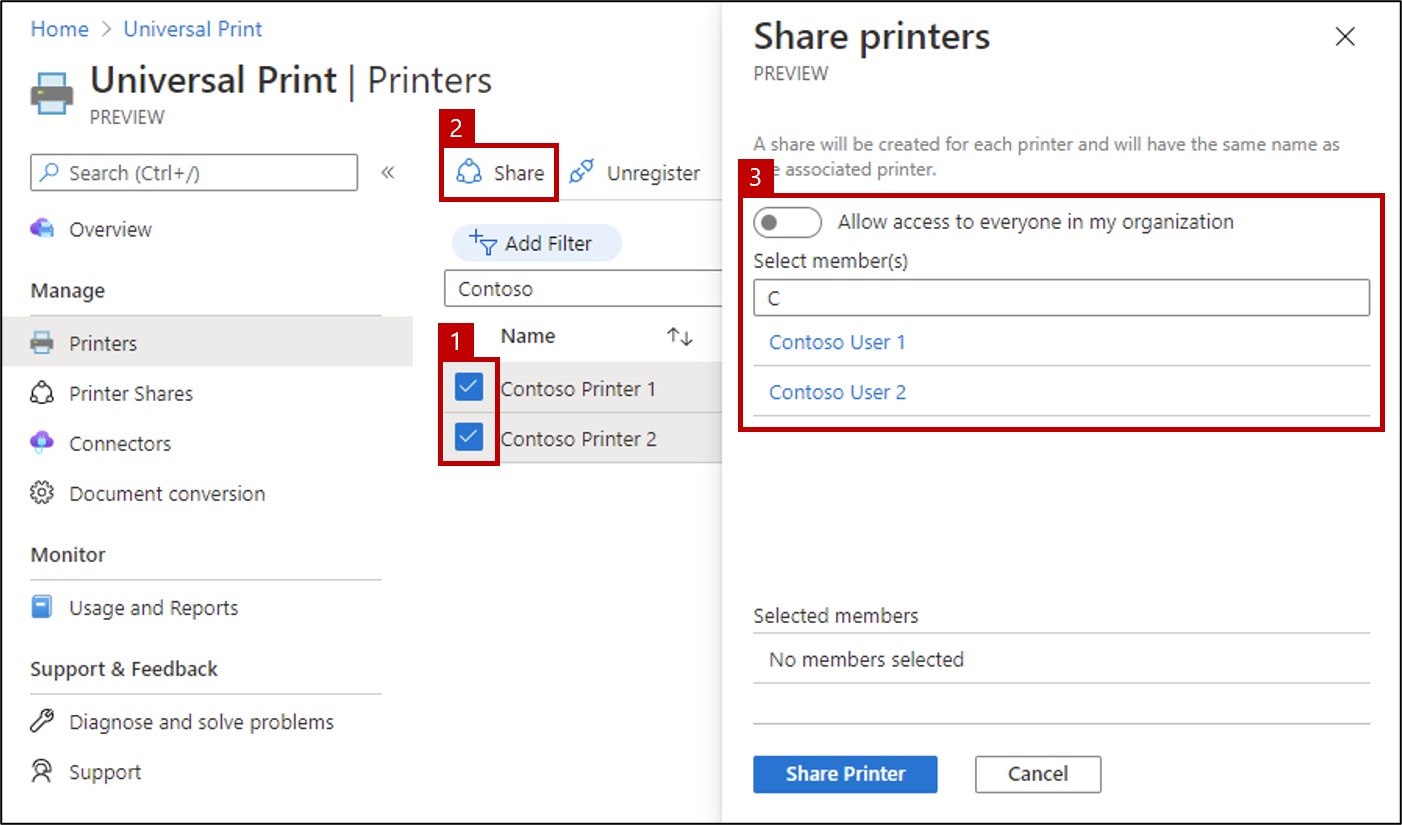
Si se produce un error en el uso compartido de cualquiera de las impresoras porque ya existe un recurso compartido con un nombre de impresora seleccionado, comparta esa impresora individualmente y escriba un nombre único.
Dejar de compartir una impresora (eliminar un recurso compartido de impresora)
Para dejar de compartir una impresora, vaya al recurso compartido de impresora que desea eliminar y haga clic en Eliminar recurso compartido de impresora.
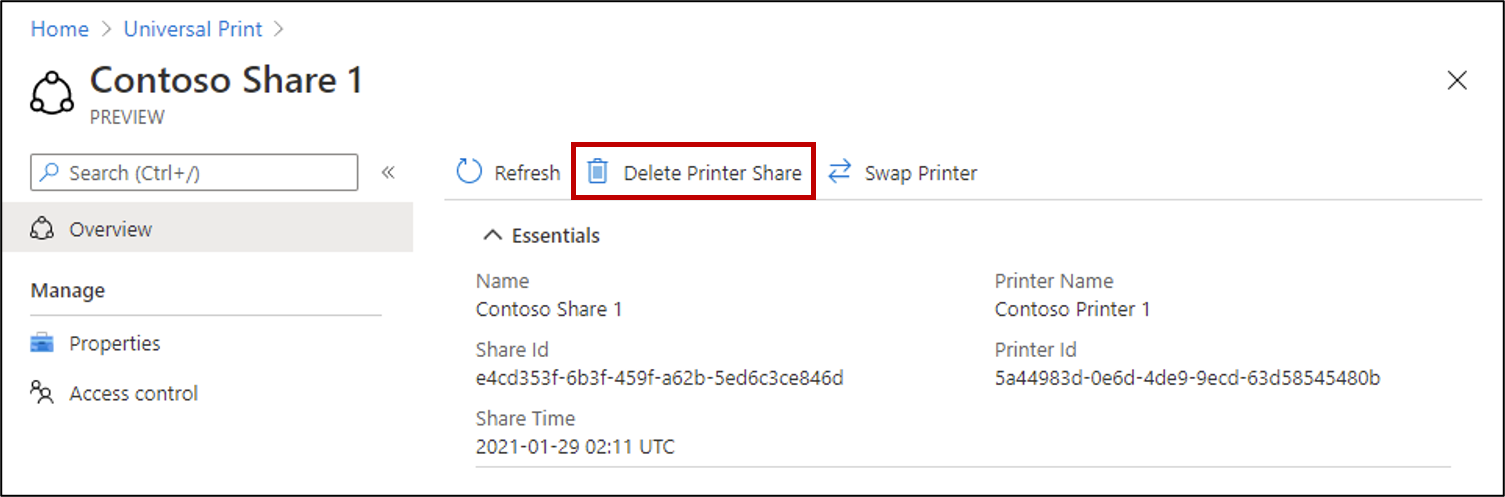
Al eliminar un recurso compartido de impresora y volver a crearlo más adelante, los usuarios obligarán a los usuarios a volver a instalar la impresora en sus dispositivos Windows. Si va a reemplazar un dispositivo de impresora roto o antiguo por uno nuevo, use la característica Intercambiar impresora en su lugar, lo que impedirá que se interrumpan las instalaciones de impresora de los usuarios.
Dejar de compartir varias impresoras simultáneamente
Para dejar de compartir varias impresoras, vaya a la lista Recursos compartidos de impresoras , seleccione los recursos compartidos que desea eliminar y haga clic en Quitar.
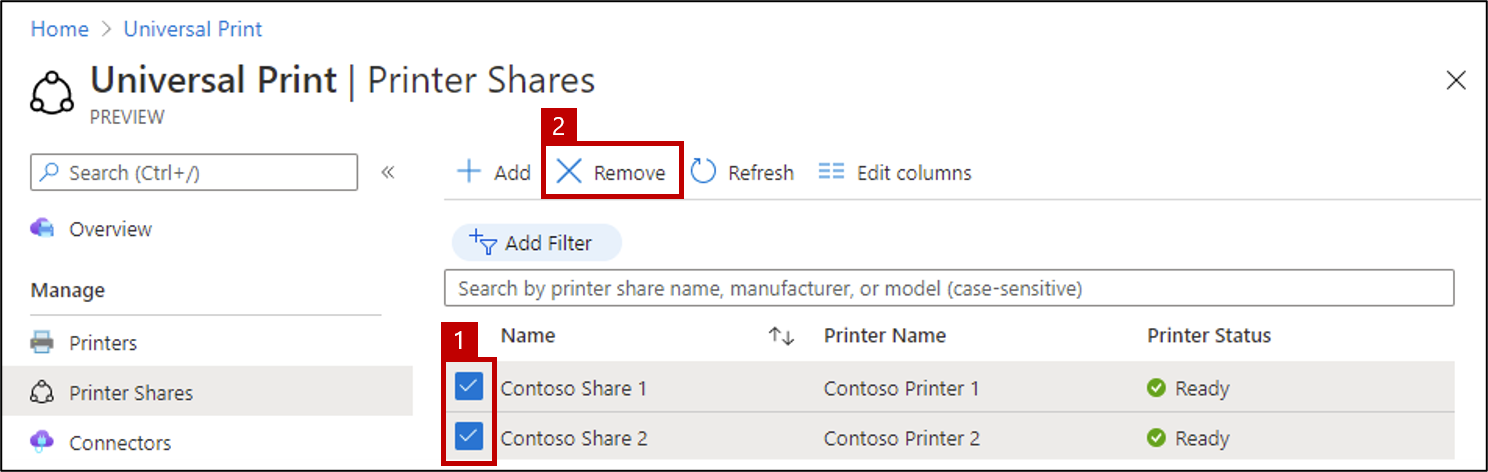
Configuración de permisos de usuario para un recurso compartido de impresoras
Si necesita cambiar la configuración de permisos después de compartir una impresora, vaya al recurso compartido de impresoras en Azure Portal y haga clic en Control de acceso.
- Para compartir la impresora con todos los usuarios de su organización, habilite "Permitir el acceso a todos los usuarios de mi organización". Esto invalidará a todos los usuarios o grupos individuales seleccionados a continuación.
- Para compartir la impresora con personas específicas, agregue o quite usuarios o grupos de la lista de permisos.
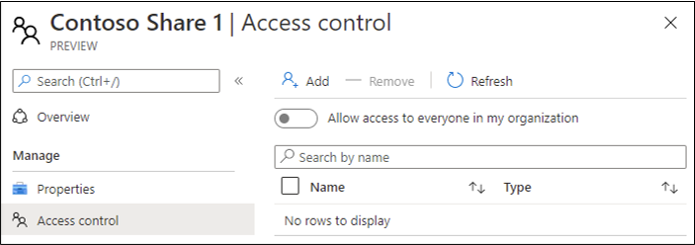
Consulte también
- Lea Navegación por la impresión universal en Azure Portal para obtener información sobre otras características de impresión universal en Azure Portal.
- Obtenga información sobre cómo compartir impresoras mediante PowerShell